“영상 편집은 어렵다”는 편견, 이제는 내려놓으셔도 됩니다. 특히 유튜브 쇼츠(Shorts)나 인스타 릴스(Reels), 틱톡 영상처럼 짧은 영상은 스마트폰 하나만 있어도 누구나 시작할 수 있는 시대가 되었죠. 이 글에서는 스마트폰으로 숏폼 영상을 처음 만드는 분들도, 어느 정도 경험이 있는 분들도 쉽게 따라 할 수 있도록 단계별 실전 편집 방법을 소개합니다.
1단계. 스마트폰 편집 앱 선택 – 무료지만 강력한 도구들

처음 시작하는 분이라면 어떤 앱을 써야 할지부터 막막할 수 있습니다. 아래 세 가지 앱은 무료이면서도 퀄리티 있는 편집이 가능합니다.
- 캡컷(CapCut) – 자막, 음악, 전환 효과까지 모두 갖춘 TikTok 연동 편집기. 직관적인 UI로 왕초보에게 적합.
- VN – 광고 없는 고퀄리티 편집 앱. 전문가용 타임라인 편집도 지원.
- 키네마스터 – 레이어, 크로마키 등 중급 이상의 기능을 원하는 분들에게 추천.
이 글에서는 가장 많이 사용되는 캡컷을 기준으로 설명합니다.
2단계. 영상 불러오기 – 촬영한 영상을 불러오자
앱을 실행한 후, ‘새 프로젝트’ 버튼을 눌러 촬영한 영상을 불러옵니다. 이때 한 가지 팁! 여러 개의 영상을 동시에 불러오면 자동으로 이어지기 때문에, 컷 편집이 더 쉬워집니다.

3단계. 영상 자르기와 정리
영상의 불필요한 앞뒤 부분을 자르기 위해 타임라인에서 해당 클립을 선택한 후 ‘자르기’ 버튼을 눌러보세요. 컷 편집은 영상 편집의 핵심입니다. 처음에는 조금 번거로워 보여도 몇 번만 해보면 금방 익숙해집니다.
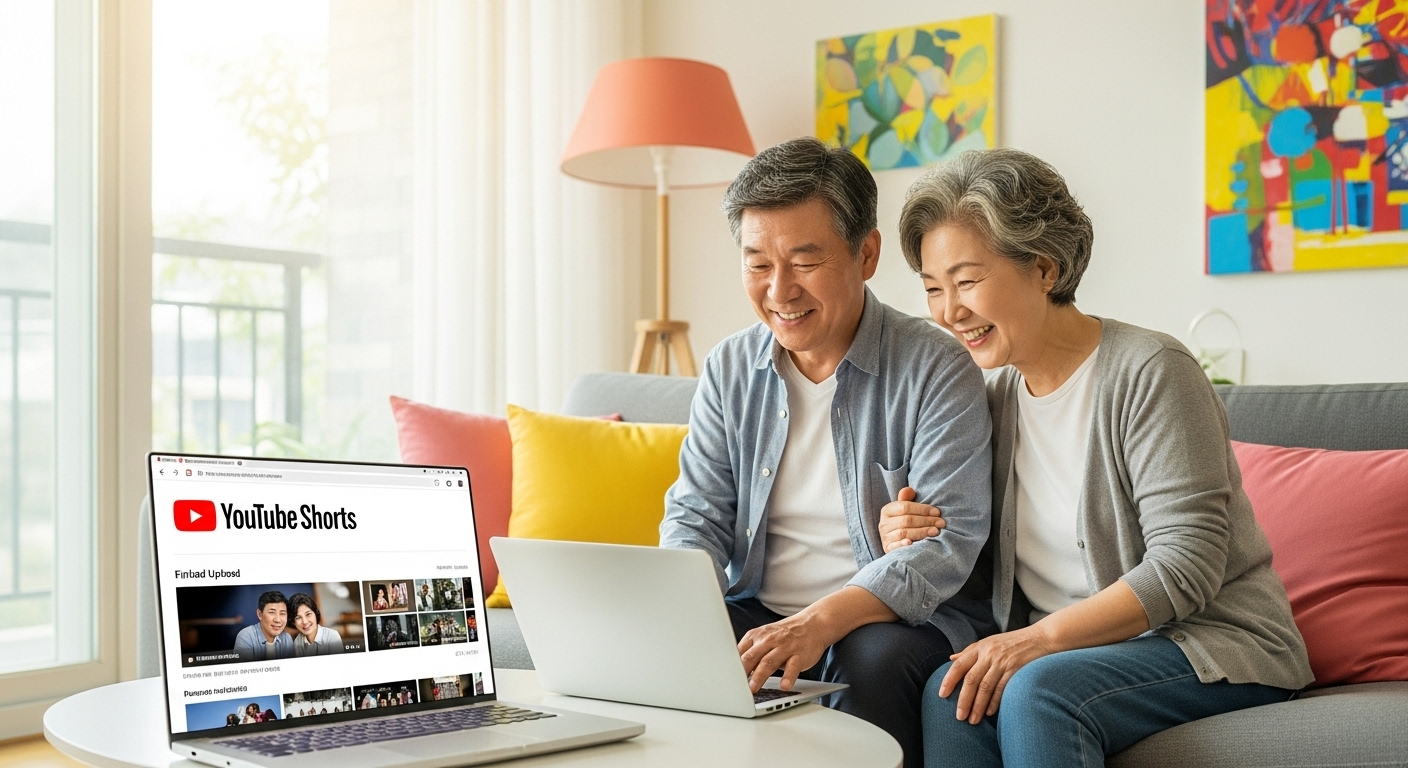
4단계. 자막 넣기 – 시선을 잡아라
요즘 쇼츠 영상은 대부분 자막이 영상의 70%를 책임집니다. 자막을 넣을 때는:
- 자동 자막 기능을 활용하면 빠르게 생성할 수 있고, 오타 수정도 가능합니다.
- 폰트 선택: 너무 튀지 않으면서도 또렷한 글꼴을 선택하세요. ‘Noto Sans KR’이나 ‘나눔스퀘어’ 추천드립니다.
- 색상 강조: 키워드에는 노란색이나 빨간색처럼 대비되는 색상을 적용하면 시선이 집중됩니다.
5단계. 배경 음악과 효과음 넣기
편집이 어느 정도 끝났다면 음악을 추가해볼 차례입니다. 캡컷에서는 저작권 걱정 없는 무료 음악들이 많이 제공됩니다. 다만 쇼츠 영상의 경우, 너무 시끄럽지 않고 영상 분위기를 해치지 않는 음악을 고르는 것이 중요합니다. 효과음은 화면 전환, 웃긴 장면, 강조 포인트 등에 적절히 넣으면 리듬감이 살아납니다.
6단계. 전환 효과와 애니메이션
두 클립 사이에 전환 효과를 넣으면 영상의 흐름이 더 매끄럽게 느껴집니다. 예를 들어, ‘페이드 인/아웃’, ‘슬라이드’, ‘줌 인/아웃’ 등의 기본 전환 효과만으로도 충분히 고급스러운 느낌을 낼 수 있습니다. 단, 너무 과한 효과는 오히려 영상의 흐름을 방해할 수 있으니 한두 개 정도로 절제해서 사용하는 것이 좋습니다.
7단계. 영상 비율과 해상도 설정 – 쇼츠용 9:16
마지막으로 꼭 확인해야 할 것이 영상의 비율입니다. 유튜브 쇼츠는 9:16 세로 비율이 기본입니다. 편집 후 [내보내기] 전에 비율을 다시 한번 확인하고, 해상도는 1080p로 설정하면 고화질로 업로드할 수 있습니다.
8단계. 영상 저장 및 업로드 팁
완성된 영상은 내보내기(EXPORT)를 통해 갤러리에 저장하고, 각 플랫폼에 업로드하면 됩니다. 유튜브 쇼츠에 업로드할 때는 제목 앞에 #Shorts를 넣고, 설명란에는 키워드와 해시태그를 적절히 넣어주는 것이 검색 노출에 도움이 됩니다.
\uD83C\uDF1F 마무리 꿀팁
- 영상 길이는 15~30초가 가장 적당하며, 첫 3초 안에 시선을 사로잡는 장면을 배치해야 합니다.
- 자막과 음성의 싱크는 무엇보다 중요합니다. 싱크가 어긋나면 바로 이탈하게 됩니다.
- 한 번에 완벽할 필요는 없습니다. 하나하나 만들며 감을 익히는 것이 가장 좋은 연습입니다.
\uD83D\uDD17 다음 화 예고
2화: 쇼츠 콘텐츠 기획법 – 짧지만 강력한 스토리텔링 구조에서는 영상 편집 이전에 반드시 알아야 할 기획 노하우, 영상 구조 설계법을 다룹니다.
'5. 유튜브 & 숏폼 실전' 카테고리의 다른 글
| [3화] 유튜브 쇼츠에 최적화된 스크립트 구성법 – 10초 안에 끌어당겨라! (2) | 2025.07.08 |
|---|---|
| [2화] 초보자도 쉽게 따라하는 쇼츠 영상 제작 – 촬영, 자막, 음악까지 (1) | 2025.06.30 |

